应用介绍
1.富士施乐DocuCentre S2110复印机驱动全系统实用,S2110扫描仪驱动,S2110打印机驱动,富士施乐S2110打印复印机连接网络打印方法,现在我跟大家分享一下最快速的安装方法,这是我在实际安装当中总结出来的经验,富士施乐打印机,这款打印机设置网络打印机的IP地址相对复杂,通过我这种设置就相对简单多了。首先将富士施乐打印机安装完毕这款打印机相对安装方便,安装时不安装载体,只需要将打印机粉盒送入打印机就可以了,注意在安装之前撕掉封口条这些必要的配件,我说的这种方法必须要在有路由器的环境中使用,将网线插入打印机网口,另一头插入路由器,然后重启S2110打印机
2.网线插入打印机以后默认情况下,打印机是自动获得IP地址的,我们可以验证一下打印机是否是自动获得IP地址?长按登陆键,一直按住五秒以上,显示屏出现六根横杠,然后我们输入密码11111,输入五个1,然后按启动键进入,进入之后,输入1008,按启动键看一下,显示什么?如果显示8打印机是自动获得IP地址,如果显示16打印机手动获得IP地址,如果显示16,那就按启动键改成8按启动键打印机设自动获得IP地址
3.将下载的软件解压后,运行Launcher.exe 可以选择自定义安装,然后选择驱动程序,点击下一步
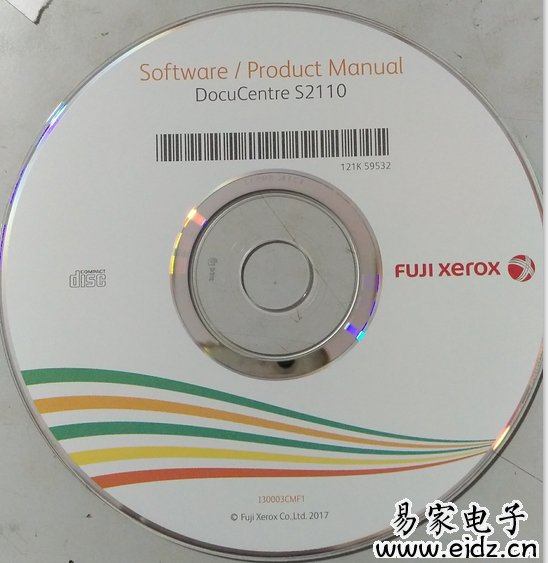
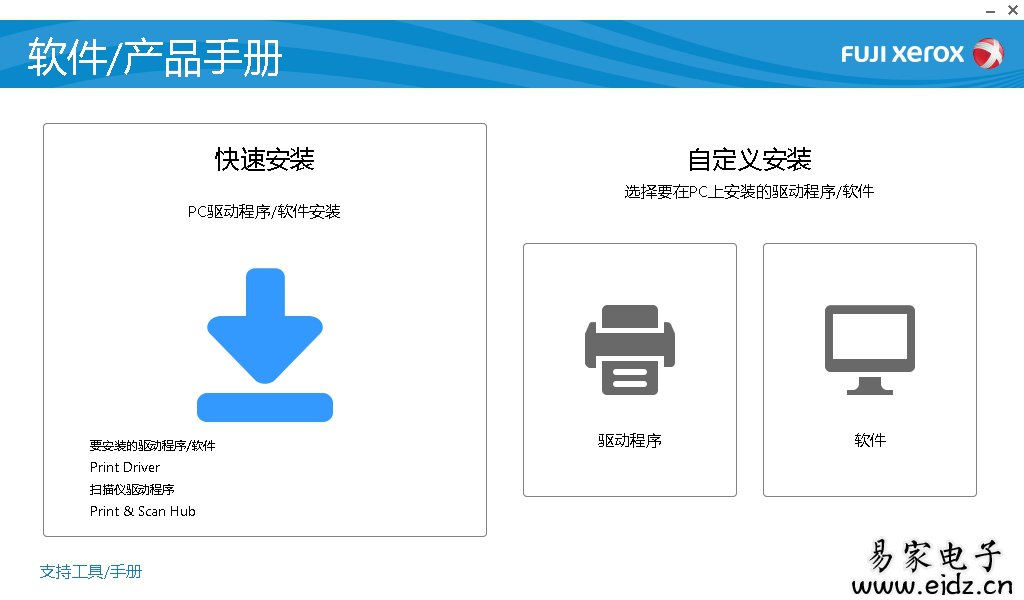
4.选择连接方法,这个时候我们选择无限或一太网连接,然后我们点击下一步,这种打印机一般都使用网络打印方便简单,如果是用USB电缆连接,那就很简单了,驱动直接安装就可以了
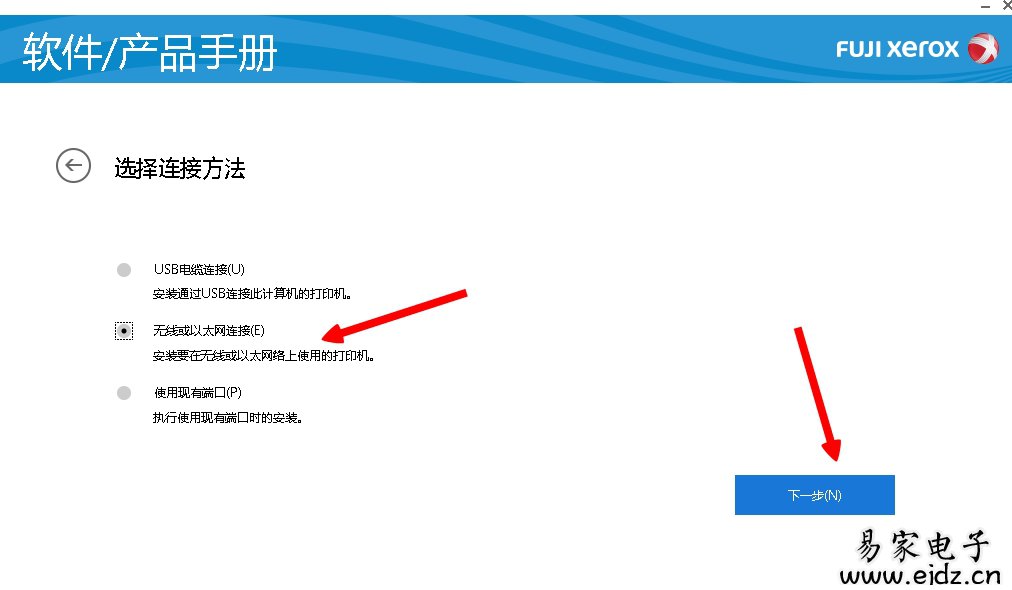
5.这个时候程序会显示正在搜索打印机,请稍候如果你的网线连接正常打印机的IP地址就会出现在列表当中,当打印机IP地址出现在列表当中,以后我们就需要将这个IP地址记下来,记下来的目的就是为了固定这个IP地址路由器以后再重新分配IP地址给他,关于程序,我们可以点击下一步下一步,按照系统提示完成对打印机的安装
6.本文属讲到的,安装方法跟网上的有些不太一样,网上输入ip地址,选择的是手动输入,需要选择9次,这样太麻烦,我们只需要进入路由器,将打印机的MAC地址锁定住就可以了,以后这个打印机的ip地址就不会再变化大大缩短了复印机安装的时间
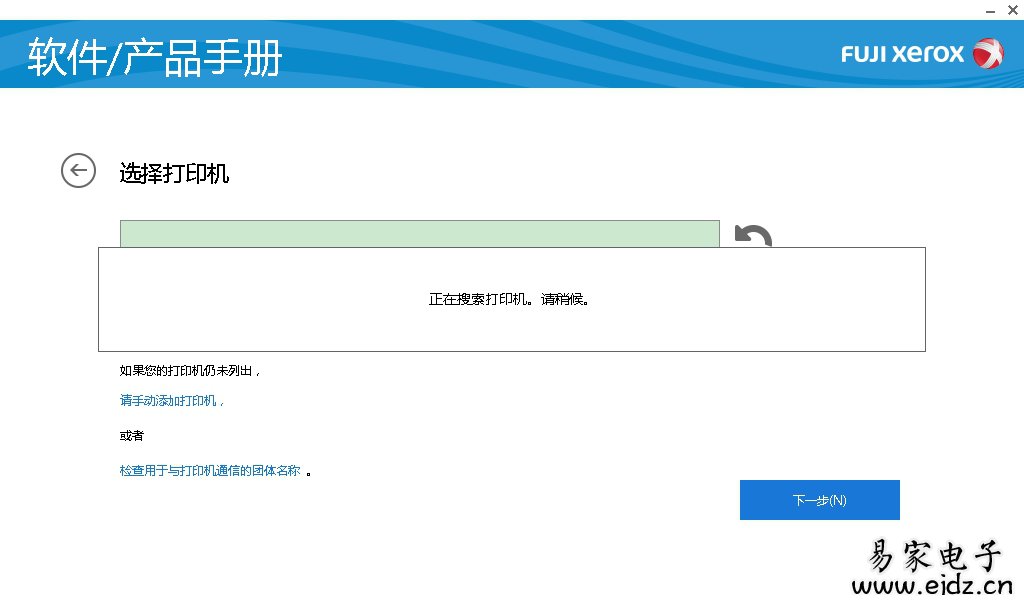
7.其它电脑的安装方法和上面一样重复一下相同的方法就可以了。
8.以下是传统安装方法及设置手动IP方法

暂无数据
暂无数据
暂无评论,期待你的妙语连珠
- 厂商
暂无
- 官网
暂无
- 是否内购
无
- 语言
简体中文
- 年龄段
全年龄对象
- 当前版本
暂无
- 大小
299MB
- 授权方式
免费
- 网络
否
- 权限
查看权限





 渝公网安备50010702505138号
渝公网安备50010702505138号